Está muy bien ir de viaje haciendo vídeos y fotos y después poder editarlos directamente en el mismo iPhone con iMovie. Pero puede que la pantalla del iPhone se nos quede pequeña para acabar de editar las imágenes que has captado, así que hoy veremos como exportar un proyecto de iMovie de iPhone a iPad.
Este truco también es válido al revés, de iPad a iPhone, o también de tu dispositivo iOS a otro de tu amigo. Y además, de esta forma, podremos guardar una copia de seguridad del proyecto en nuestro ordenador. Cabe destacar que iMovie consolida los contenidos dentro del proyecto, así que no hace falta tener los mismos vídeos o fotos allí donde vayamos a exportar. Vamos a verlo.

Primero necesitamos un proyecto ya creado. En la pantalla principal, donde se muestran los proyectos, nos desplazamos hasta la miniatura que queremos compartir o exportar. Pulsamos el botón Compartir (resaltado en rojo en la captura) y pulsamos Enviar proyecto a iTunes.
Conectamos nuestro iPhone a iTunes y el proyecto aparecerá en el apartado Compartir Archivos, de la pestaña aplicaciones. Seleccionamos el proyecto que queremos exportar y lo guardamos en nuestro disco duro. Ahora conectamos el otro dispositivo y simplemente clicamos en Añadir…. Solo nos falta pulsar el botón Importar en iMovie y listo.
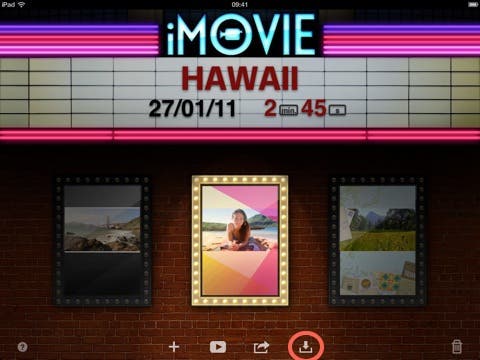
Ya tenemos el proyecto, de iPhone a iPad por ejemplo, para poder editarlo más cómodamente. Este truco también es útil para liberar espacio de nuestro dispositivo: los proyectos largos normalmente son pesados, si después de exportarlo lo borramos recuperaremos bastante espacio. Posteriormente, como el proyecto está consolidado, podremos volverlo a poner y seguir editando.
Es una lástima que de la misma manera que podemos pasar proyectos entre dispositivos iOS, no podamos pasarlo a iMovie para Mac OS. Y también es una pena que siempre tengamos que depender de iTunes.

